Táto príručka bude diskutovať o tom, ako zrušiť stiahnutie Git.
Ako zrušiť vytiahnutie Git?
Git umožňuje používateľom vrátiť späť zmeny, ktoré vykonali predtým. Na tento účel uvedieme príklad; najprv vytvoríme a pridáme súbor do úložiska Git. Potom potvrďte zmeny a stiahnite ich do vzdialeného úložiska Git. Nakoniec zrušte operáciu vytiahnutia pomocou príkazu.
Teraz poďme k pokynom!
Krok 1: Prejdite do úložiska Git
Najprv prejdite do úložiska Git pomocou „ CD 'príkaz:
$ CD 'C:\Users\hazmat\Git\Linux_1\Linux-redo'
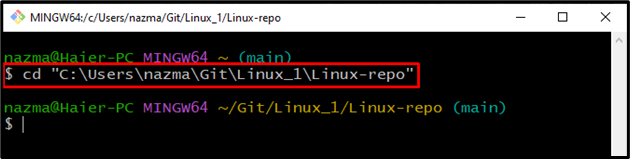
Krok 2: Vytvorte nový súbor
Ďalej vykonajte „ dotyk ” na vytvorenie nového súboru v úložisku Git:
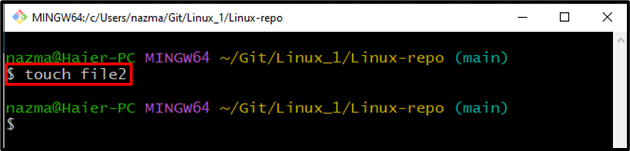
Krok 3: Pridajte súbor
Teraz pridajte stiahnutý súbor do pracovnej oblasti z pracovnej oblasti:
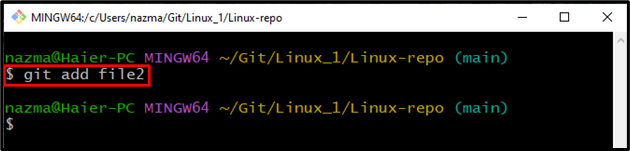
Krok 4: Potvrdenie zmien
Uložte zmeny v úložisku Git so správou odovzdania pomocou poskytnutého príkazu:
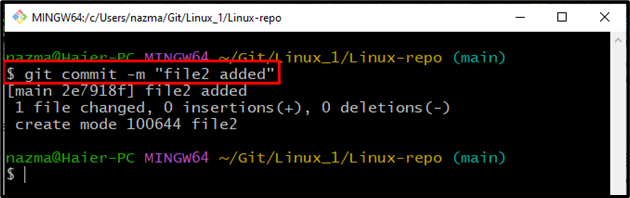
Krok 5: Git Pull
Vykonajte „ git ťahať ” na stiahnutie všetkých zmien potvrdenia do vzdialeného úložiska:
Tu sa otvorí predvolený editor, pridá komentár, uloží zmeny a ukončí ho:
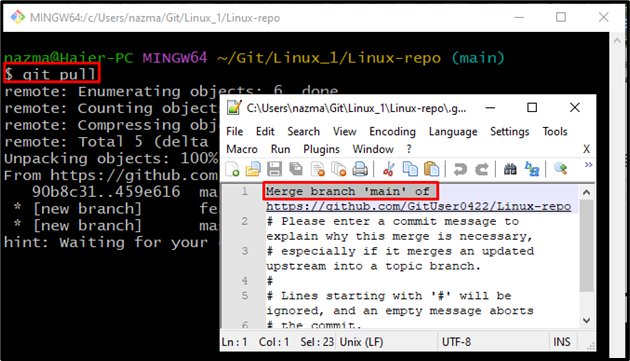
Ako môžete vidieť, vykonali sme akciu ťahania do vzdialeného úložiska. Naše miestne a vzdialené pobočky úložiska boli úspešne zlúčené:
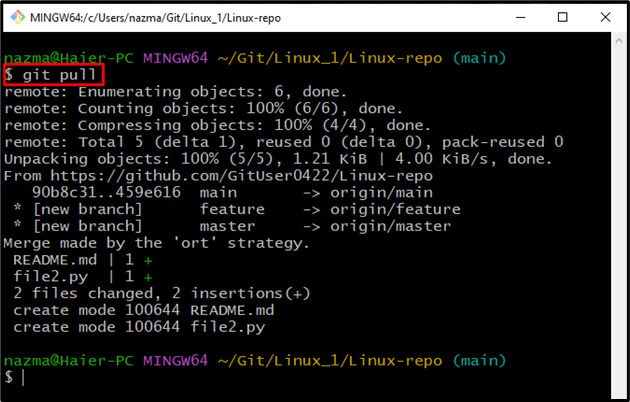
Poznámka : Prejdime na ďalšie kroky na zrušenie stiahnutia Git.
Krok 6: Skontrolujte denník Git
Teraz skontrolujte históriu protokolov všetkých zmien potvrdenia pomocou „ git log 'príkaz s ' – záchranné lano “ vlajka a “ – graf “možnosť:
Je vidieť, že sme urobili päť potvrdení do úložiska Git a posledným potvrdením je „ *4e4d7a8 “. Teraz skopírujeme referenciu predchádzajúceho odovzdania do schránky:
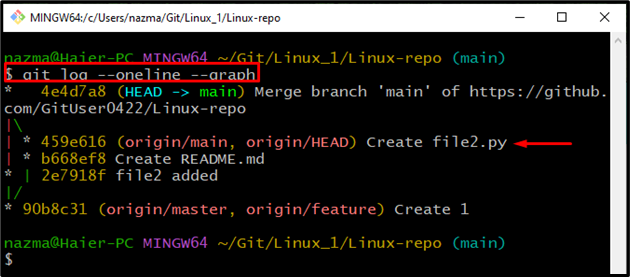
Krok 7: Späť potiahnutie
Ďalej vykonajte „ git reset 'príkaz s ' – ťažké vlajka:
Tu sme špecifikovali „ HLAVA^ ” čo presunie HEAD do predchádzajúceho odovzdania:
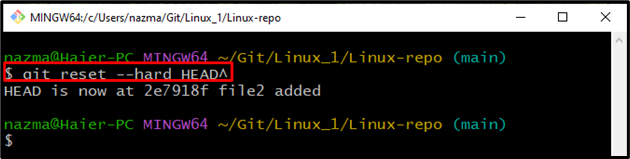
Krok 8: Skontrolujte denník
Ak chcete overiť akciu späť Git pull, vykonajte príkaz „ git log 'príkaz:
Nižšie uvedený výstup naznačuje, že sme úspešne vrátili vykonanú akciu:
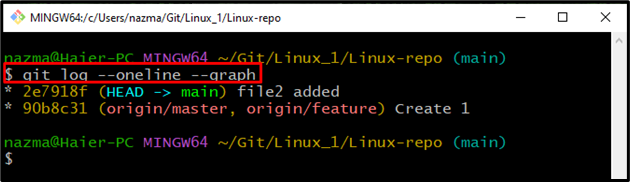
Môžete tiež zadať „ HLAVA~1 ” pre návrat k odovzdaniu pred HEAD:
$ git reset --ťažko HLAVA~ 1Ako vidíte, úspešne sme sa vrátili k predchádzajúcemu odovzdaniu:

To je všetko! Poskytli sme najjednoduchší spôsob, ako zrušiť Git Pull.
Záver
Ak chcete zrušiť stiahnutie Git, najprv otvorte terminál Git vo svojom systéme a presuňte sa do úložiska Git. Ďalej vytvorte a pridajte súbor na prerobenie. Potom potvrďte zmeny pomocou „ $ git commit -m